Подключение устройств
Это меню используется для настройки параметров подключения телефона.
В зависимости от модели, варианта исполнения и страны некоторые функции и изображения вашего устройства могут отличаться.
Bluetooth
В этом меню приводятся параметры телефона Bluetooth.
Это меню используется для подключения и сопряжения головного блока и телефона с поддержкой Bluetooth.
Нажмите SETUP > Подключение устройств > Подключения телефона.

-
Список сопряженных устройств
Содержит список сопряженных устройств Bluetooth. При выборе устройства в списке, оно либо подключается, либо отключается.
-
Статус подключения Bluetooth-аудио и громкой связи
Эти значки отображаются при подключении Bluetooth-аудио и громкой связи.
-
Приоритет автоподключения
Нажмите и удерживайте [
 ] устройства и перетащите вверх или вниз для изменения приоритета.
] устройства и перетащите вверх или вниз для изменения приоритета. -
Добавить новое
Регистрация нового устройства Bluetooth.
-
Удалить устройства
Переход в меню Удалить устройства.
Можно изменить приоритет подключения сопряженных устройств к системе.
-
Нажмите SETUP > Подключение устройств > Подключения телефона.

-
Нажмите и удерживайте [
 ] устройства и перетащите вверх или вниз для изменения приоритета.
] устройства и перетащите вверх или вниз для изменения приоритета.
Вы можете включить уведомления о сообщениях.
Нажмите SETUP > Подключение устройств > Уведомление о сообщении. Установите флажок для показа всплывающих уведомлений для полученных сообщений.

На некоторых смартфонах эту функцию необходимо включить вручную.
Вы можете просмотреть заранее подготовленные сообщения.
-
Нажмите SETUP > Подключение устройств > Шаблоны сообщений.

-
Необходимое сообщение можно выбрать в меню Ответы на СМС или Ответы (откл. вызовы).
Можно установить приватный режим для защиты личной информации. При активном приватном режиме контакты, история вызовов, избранное и сообщения не отображаются.
-
Нажмите SETUP > Подключение устройств > Режим "PRIVATE".
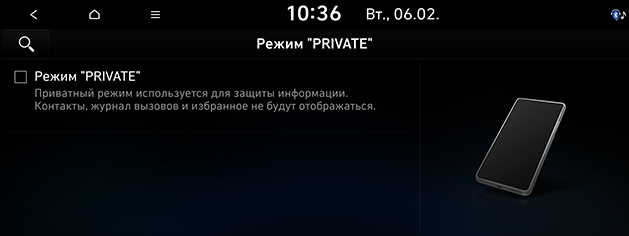
-
Установите флажок для Режим "PRIVATE".
Режим Bluetooth-аудио можно настроить на автоматическое включение при воспроизведении звука на подключенном телефоне. Даже если включен другой режим или все режимы мультимедиа отключены, при воспроизведении Bluetooth-аудио на телефоне режим мультимедиа автоматически переключается на Bluetooth-аудио, и вы можете управлять воспроизведением с телефона. Перед выполнением настроек убедитесь, что телефон сопряжен с информационно-развлекательной системой и подключен к ней.
-
Нажмите SETUP > Подключение устройств > Настройки включения Bluetooth Аудио.
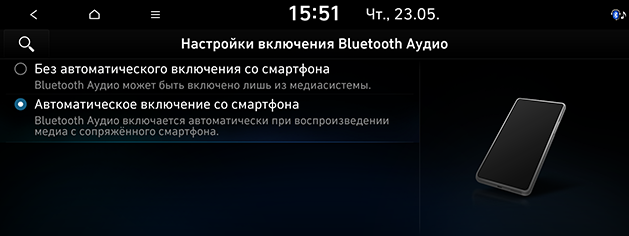
-
Выберите нужный элемент.
-
Без автоматического включения со смартфона: для управления Bluetooth-аудио с телефона вам необходимо вручную включить режим Bluetooth-аудио на головном блоке.
-
Автоматическое включение со смартфона: при управлении Bluetooth-аудио с подключенного телефона режим Bluetooth-аудио включается автоматически, и вы можете управлять воспроизведением с телефона.
-
Название автомобиля
Можно изменить название устройства Bluetooth автомобиля.
-
Нажмите SETUP > Подключение устройств > Сист. информ-ия Bluetooth > Название автомобиля.
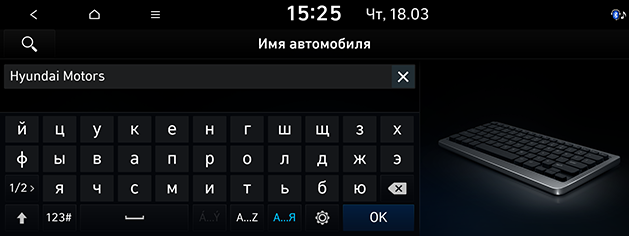
-
Введите название с помощью клавиатуры и нажмите OK.
Название автомобиля по умолчанию установлено на его название при покупке.
Пароль
Имеется возможность изменения пароля, используемого для опознавания устройства Bluetooth.
-
Нажмите SETUP > Подключение устройств > Сист. информ-ия Bluetooth > Пароль.
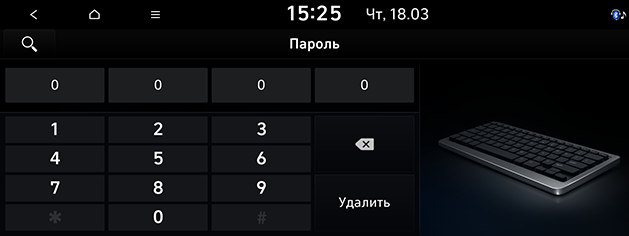
-
Введите пароль с помощью клавиатуры. Новый пароль сохраняется автоматически.
-
Пароль – это четырехзначный код аутентификации, используемый для Bluetooth-соединения между мобильным телефоном и автомобильной системой. Пароль по умолчанию установлен на 0000.
-
В целях вашей кибербезопасности рекомендуется изменить стандартный пароль.
В этом меню приложения Android Auto и Apple CarPlay могут быть включены посредством установки соответствующего флажка.
-
Нажмите SETUP > Подключение устройств > Настройки проекции телефона.
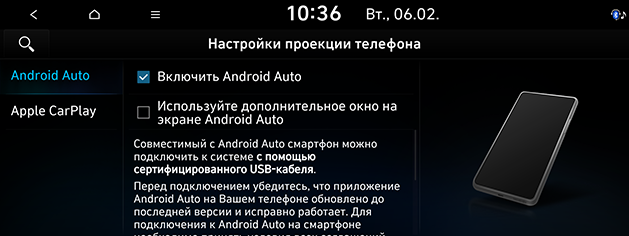
-
Установите параметры проекции телефона Android Auto или Apple CarPlay.
-
Включить Android Auto/Включить Apple CarPlay: включение проекции телефона. Вы можете управлять проекцией телефона посредством данной системы.
-
[
 ]: выбор экрана Apple CarPlay, подходящего к положению рулевого колеса.
]: выбор экрана Apple CarPlay, подходящего к положению рулевого колеса.
-
-
Используйте дополнительное окно на экране Android Auto/Используйте дополнительное окно на экране Apple CarPlay: использовать дополнительное окно на экране Android Auto или Apple CarPlay.
-